KS0158 Keyestudio Yeni Başlayanlar İçin Easy Plug Öğrenme Seti

Keyestudio - Yeni Başlayanlar İçin Easy Plug Öğrenme Seti
Ders Listesi
1. Merhaba dünya
2. Yanıp sönen de kim?
3. Görünür nefes
4. Işık üfleme
5. Ses yaratma
6. Kim şarkı söylüyor?
7. Sıcaklık ölçümü
8. Ses kontrollü lamba yapın
9. Işık kontrollü lamba yapın
10. Su seviyesi alarmı
11. Susadım
12. görünür analog değer
13. Manyetik alan algılama
14. Çarpma tespiti
15. Buton kontrollü lamba
16. Dokunmatik alarm
17. Vuruş algılama
18. Eğim Sensörü
19. Yangın alarmı
20. Titreşim alarmı
21. Manyetik alan dedektörü
22. Sıcaklık alarmı
Ders Detayları
Ders 1: Merhaba Dünya
Tanıtım
İlk
ders için basit bir şeyle başlayacağız. Bu ders "Merhaba Dünya!" Olarak
adlandırılır. Bu Arduino ve PC'nizin bir iletişim sınavıdır, aynı
zamanda Arduino dünyasını ilk kez denemeniz için bir başlangıç
projesidir!
Gerekli donanım
EASY plug denetleyici Kart * 1
USB kablosu * 1
Örnek Kod
USB kablosunu kullanarak kartı PC'nize bağlayın; aşağıdaki kodu Arduino IDE'ye kopyalayın ve karta yüklemek için yükle'yi tıklayın.
int val;// define variable val
void setup()
{
Serial.begin(9600);// set the baud rate at 9600 to match the software settings. When connected to a specific device, (e.g. Bluetooth), the baud rate needs to be the same with it.
}
void loop()
{
val=Serial.read();// read the instruction or character from PC to Arduino, and assign them to Val.
if(val=='R')// determine if the instruction or character received is "R”
{ // if it’s "R”
Serial.println("Hello World!");// display "Hello World!”
}
}
Sonuç
Arduino IDE'nin seri port monitörünü açın, "R" harfi girin, "Gönder" i tıklayın, "Hello World!" (Merhaba Dünya) yazdığını görebilirsiniz.
Ders 2: Yanıp sönen de kim?
Tanıtım
"Merhaba Dünya!" Dersinden sonra, seviyeyi biraz artırıp bir LED'in yanıp sönmesini nasıl kontrol edeceğinizi öğrenelim. Bu ders oldukça basit, tek yapmanız gereken bir LED'i dijital pinlerden birine bağlamak. "Hello World!"deki donanımı ve ayrıca bazı ekstra parçaları kullanacağız.
Gerekli donanım
EASY plug denetleyici Kart * 1
EASY plug kablosu * 1
USB kablosu * 1
EASY plug Dijital Beyaz LED Modülü * 1
Donanım listesinde bir EASY Plug Dijital Beyaz LED Modülü olduğunu gördünüz. İşte kısa bir tanıtımı.

Tür: Dijital
PH2.54 soketi
Beyaz led modülü
Işığa bağlı projeler için etkileşim sağlar
Boyut: 33.7 * 20mm
Ağırlık: 5g
Bağlantı Şeması
Şimdi, EASY Plug kablosunu kullanarak bu modülü kontrol kartının D11 portuna bağlayalım!
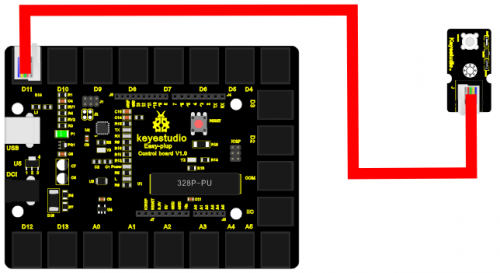
Örnek Kod
USB
kablosunu kullanarak kartı PC'nize bağlayın; aşağıdaki kodu Arduino
IDE'ye kopyalayın ve kartınıza yüklemek için yükle'yi tıklayın.
int ledPin = 11; // define digital pin 11
void setup()
{
pinMode(ledPin, OUTPUT);// define LED pin as output
}
void loop()
{
analogWrite(ledPin,255); //set the LED on, regulate light brightness, ranging from 0-255, 255 is the brightest
delay(1000); // wait for a second
digitalWrite(ledPin, LOW); // set the LED off
delay(1000); // wait for a second
}
Sonuç
LED bir saniye boyunca yanacak ve ardından bir saniye boyunca sönecek şekilde döngü oluşacaktır.
Ders 3: Görünür Nefes
Tanıtım
İlk
iki dersten sonra, Arduinoya aşina olduğunuza inanıyorum. Bu derste de,
nefes efekti veren başka bir şey yapmak için LED'i kullanacağız. Kulağa
hoş geliyor mu? Hadi devam edelim. Yine ders 2'deki aynı donanımı kullanacağız.
Gerekli donanım
EASY plug denetleyici Kart * 1
EASY plug kablosu * 1
USB kablosu * 1
EASY plug Dijital Beyaz LED Modülü * 1
Bağlantı Şeması
Şimdi, EASY Plug kablosunu kullanarak LED modülünü denetleyici kartın D11 portuna bağlayın.
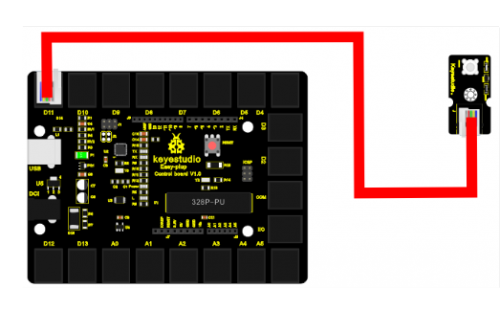
Örnek Kod
USB
kablosunu kullanarak kartı PC'nize bağlayın; aşağıdaki kodu Arduino
IDE'ye kopyalayın ve karta yüklemek için yükle'yi tıklayın.
int ledPin = 11; // define digital pin 11
void setup()
{
pinMode(ledPin, OUTPUT);// define LED pin as output
}
void loop()
{
for (int a=0; a<=255;a++)// set the LED to be brighter gradually
{
analogWrite(ledPin,a); // turn on LED, regulate light brightness, ranging from 0-255, 255 is the brightest
delay(10); // wait for 0.01S
}
for (int a=255; a>=0;a--) // set LED to be dimming gradually
{
analogWrite(ledPin,a); // turn on LED, regulate light brightness, ranging from 0-255, 255 is the brightest
delay(10); // wait for 0.01S
}
delay(1000);// wait for 1S
}
Sonuç
LED yavaş yavaş parlaklaşır, 1 saniyede yavaş yavaş kararıp, 1 saniyede tekrar parlar, böylece nefesalma gibi yanıp söner.
Ders 4: Akan Işık
Tanıtım
LED
birçok şeye yarar. Çeşitli ışık desenleri oluşturan reklam panolarını
görmüşsünüzdür. Belki, siz de bir tane yapabilirsiniz! Bu dersin adı
Akan ışık. Önceki dersten farklı olarak 2 EASY Plug kablosu ve 2 LED
daha gerekecek.
Gerekli donanım
EASY Plug denetleyici Kart * 1
EASY Plug kablosu * 3
USB kablosu * 1
EASY Plug Dijital Beyaz LED Modülü * 3
Bağlantı Şeması
Şimdi,
EASY Plug kablolarını kullanarak LED modüllerini kontrol kartının D9,
D10 ve D11 portlarına birer birer bağlayın. LED yavaş yavaş parlaklaşır,
1S bekleyip, sonra yavaş yavaş kararır, nefes alır gibi yanıp söner.
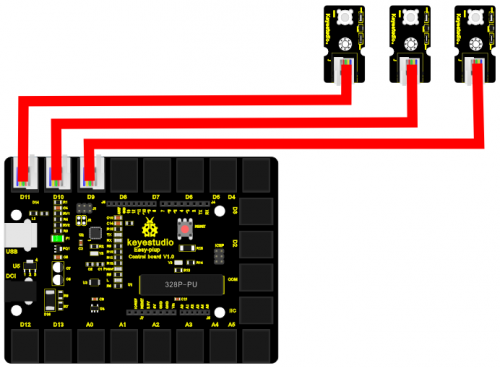
Örnek Kod
USB kablosunu kullanarak kartı PC'nize bağlayın; aşağıdaki kodu Arduino IDE'ye kopyalayın ve karta yüklemek için yükle'yi tıklayın.
int BASE = 9 ; // the I/O pin for the first LED
int NUM = 3; // number of LEDs
void setup()
{
for (int i = BASE; i < BASE + NUM; i ++)
{
pinMode(i, OUTPUT); // set I/O pins as output
}
}
void loop()
{
for (int i = BASE; i < BASE + NUM; i ++)
{
digitalWrite(i, HIGH); //set I/O pins as "high”, turn on LEDs one by one
delay(200); // wait 0.2S
}
for (int i = BASE; i < BASE + NUM; i ++)
{
digitalWrite(i, HIGH); // set I/O pins as "low”, turn off LEDs one by one
delay(200); // wait 0.2S
}
}
Sonuç
3 LED, akan ışık gibi birer birer yanar ve ardından birer birer söner.
Ders 5: Bir Ses Çıkar
Tanıtım
Işıkla
ilgili birçok dersten sonra, şimdi nasıl ses çıkarılacağını öğrenelim.
Ses deneyleri genellikle buzzer veya hoparlör ile yapılır, buzzer
kullanımı basit ve kolaydır. Bu derste aktif buzzer ile nasıl ses
çıkartacağımızı öğreneceğiz.
Gerekli donanım
EASY Plug denetleyici Kart * 1
EASY Plug kablosu * 3
USB kablosu * 1
EASY Plug Aktif Buzzer Modülü * 3
İşte EASY Plug Aktif Buzzer Modülü için kısa bir giriş.

KOLAY
Plug Aktif Buzzer modülü en basit ses verme modülüdür. İç titreşim
kaynağına sahiptir. Basitçe 5V güç kaynağına bağladığınızda, sürekli
vızıltı sesi verebilir. Easy plug dizaynı ile denemek için basitçe EASY
Plug kontrol kartına takabilirsiniz. Özellikleri:
Çalışma voltajı: 3.3-5V
Arayüz tipi: dijital
Boyut: 39 * 20mm
Ağırlık: 6g
Bağlantı Şeması
Şimdi, EASY Plug kablosunu kullanarak modülü kontrol kartının D10 portuna bağlayın.
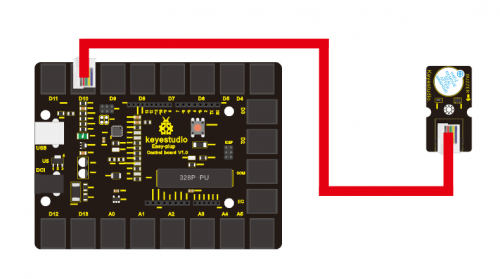
Örnek Kod
USB kablosunu kullanarak kartı PC'nize bağlayın; aşağıdaki kodu Arduino IDE'ye kopyalayın ve karta yüklemek için yükle'yi tıklayın.
int buzzPin = 10; // Connect Buzzer to D10
void setup()
{
pinMode(buzzPin, OUTPUT); // set I/O pin as "output”
}
void loop()
{
digitalWrite(buzzPin, HIGH);// set digital I/O output as "high”, the buzzer will sound
delay(500);// wait for 0.5S
digitalWrite(buzzPin, LOW);// set digital I/O output as "low”, the buzzer will stop making sound
delay(500); // wait for 0.5S
}
Sonuç
Buzzer, 0.5 saniye boyunca öter ve 0.5 saniye boyunca ötmez.
Ders 6: Kim Şarkı Söylüyor?
Tanıtım
Önceki derste, nasıl ses çıkarılacağını öğrendik. Bu derste, bir şarkının melodisini kodlamak için başka bir buzzer kullanacağız. Buna pasif buzzer denir. Size verdiğimiz kodlarla, bu ders de oldukça basit
Gerekli donanım
EASY plug denetleyici kart *1
EASY plug kablo *1
USB kablo *1
EASY plug Pasif Buzzer modülü *1
İlk önce bu EASY fiş pasif Buzzer Modülü hakkında biraz bilgi edelim.

Aktif buzzerdan farklı olarak, pasif buzzer bir titreşim kaynağıyla ayarlanmadığından DC sinyali vızıltı yapamaz. Sürmek için 2K ~ 5K kare dalga kullanılır. Farklı frekanslar farklı sesler üretir. Bu sayede bir şarkının melodisini kodlamak için Arduino'yu kullanabiliriz. Özellikleri:
Çalışma voltajı: 3.3-5V
Arayüz tipi: dijital
Boyut: 39 * 20mm
Ağırlık: 6g
Bağlantı Şeması
Şimdi, EASY Plug kablosunu kullanarak modülü kontrol kartının D8 portuna bağlayın.
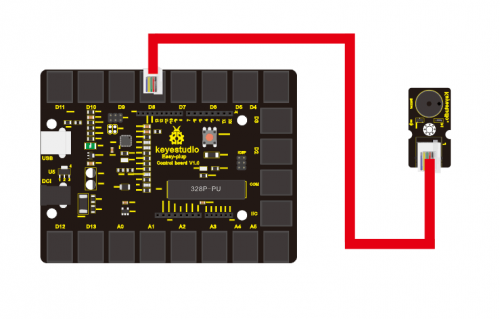
Örnek Kod
USB kablosunu kullanarak kartı PC'nize bağlayın; aşağıdaki kodu Arduino IDE'ye kopyalayın ve karta yüklemek için yükle'yi tıklayın.
#define D0 -1
#define D1 262
#define D2 293
#define D3 329
#define D4 349
#define D5 392
#define D6 440
#define D7 494
#define M1 523
#define M2 586
#define M3 658
#define M4 697
#define M5 783
#define M6 879
#define M7 987
#define H1 1045
#define H2 1171
#define H3 1316
#define H4 1393
#define H5 1563
#define H6 1755
#define H7 1971
// List all D tune frequency
#define WHOLE 1
#define HALF 0.5
#define QUARTER 0.25
#define EIGHTH 0.25
#define SIXTEENTH 0.625
// list all tempos
int tune[]= // List each frequency according to numbered musical notation
{
M3,M3,M4,M5,
M5,M4,M3,M2,
M1,M1,M2,M3,
M3,M2,M2,
M3,M3,M4,M5,
M5,M4,M3,M2,
M1,M1,M2,M3,
M2,M1,M1,
M2,M2,M3,M1,
M2,M3,M4,M3,M1,
M2,M3,M4,M3,M2,
M1,M2,D5,D0,
M3,M3,M4,M5,
M5,M4,M3,M4,M2,
M1,M1,M2,M3,
M2,M1,M1
};
float durt[]= // list all tempo according to numbered musical notation
{
1,1,1,1,
1,1,1,1,
1,1,1,1,
1+0.5,0.5,1+1,
1,1,1,1,
1,1,1,1,
1,1,1,1,
1+0.5,0.5,1+1,
1,1,1,1,
1,0.5,0.5,1,1,
1,0.5,0.5,1,1,
1,1,1,1,
1,1,1,1,
1,1,1,0.5,0.5,
1,1,1,1,
1+0.5,0.5,1+1,
};
int length;
int tonepin=8; // set module signal pin to D8
void setup()
{
pinMode(tonepin,OUTPUT);
length=sizeof(tune)/sizeof(tune[0]); // calculate length
}
void loop()
{
for(int x=0;x
Sonuç
Buzzer, Ode to Joy çalacak ve sonra 2 saniye için duraklayacaktır.
Ders 7: Sıcaklık Ölçümü
Tanıtım
Bu
derste, çevremizdeki sıcaklığın nasıl ölçüleceğini öğreneceğiz. Bazen
sıcak veya soğuk hissedebilirsiniz, ancak nasıl emin olabilirsiniz?
Peki, ölçelim.
Gerekli donanım
EASY plug denetleyici kart *1
EASY plug kablo *1
USB kablo *1
EASY plug Analog Sıcaklık Sensörü *1
Önce bu EASY Plug Analog Sıcaklık Sensörüne bir göz atalım.

Analog
Sıcaklık Sensörü, bir termistörün çalışma prensibine dayanır (direnç
ortamın sıcaklığına göre değişir). Çevresindeki sıcaklık değişimini
algılayabilir ve verileri kontrol kartındaki analog I/O'ya gönderebilir.
Özellikleri
Arayüz tipi: analog
Çalışma voltajı: 5V
Sıcaklık aralığı: -55°C ~ 315°C
Boyut: 38 * 20mm
Ağırlık: 5g
Bağlantı Şeması
Şimdi, EASY Plug kablosunu kullanarak modülü kontrol kartının A1 portuna bağlayın.

Örnek Kod
USB
kablosunu kullanarak kartı PC'nize bağlayın; aşağıdaki kodu Arduino
IDE'ye kopyalayın ve karta yüklemek için yükle'yi tıklayın.
double Thermister(int RawADC)
{
double Temp;
Temp = log(((10240000/RawADC) - 10000));
Temp = 1 / (0.001129148 + (0.000234125 + (0.0000000876741 * Temp * Temp ))* Temp );
Temp = Temp - 273.15; // Convert Kelvin to Celcius
return Temp;
}
void setup()
{
Serial.begin(9600);
}
void loop()
{
Serial.print(Thermister(analogRead(1))); // display Fahrenheit
Serial.println(" c");
delay(500);
}
Sonuç
Görsel 1, sensörün seri monitöre aktardığı sıcaklık ölçümünü; Görsel 2, sensöre nefesinizi üflediğinizde artan sıcaklığı ;
Görsel 3, bir fanı sensöre tuttuğunuzdaki sıcaklık düşüşünü gösteriyor.
Artık, çevrenizin sıcaklığını tam olarak ölçebiliyorsunuz.
Görsel 1
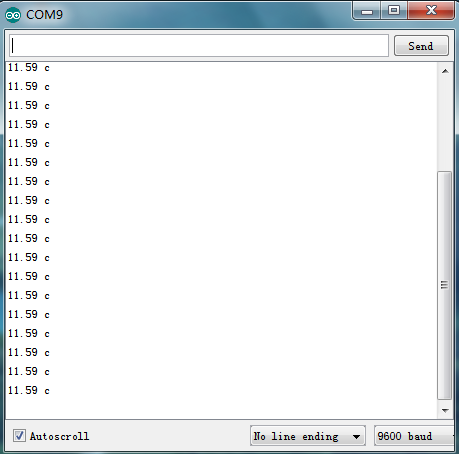
Görsel 2
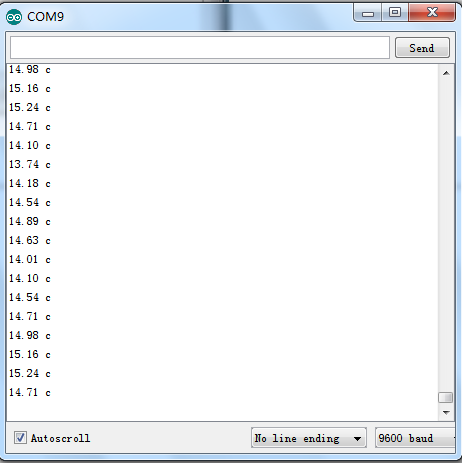
Görsel 3
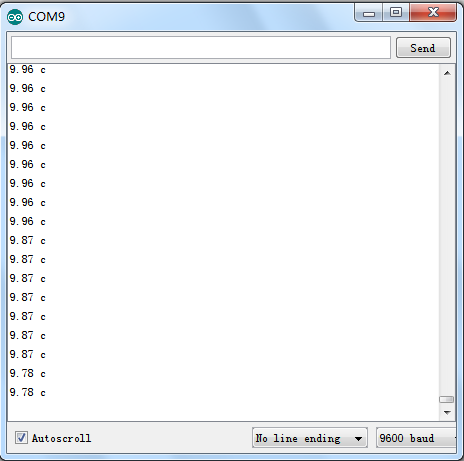
Ders 8: Ses kontrollü lamba yapın
Tanıtım
Bu
basit ama ilginç bir ders. Ses kontrollü bir lamba yapacağız.
Genellikle, bu test elinizi çırparak yapılır. Ancak, ortamdaki birçok
parazit sesler nedeniyle, bunun yerine ses sensörüne hava üfleyeceğiz.
Gerekli donanım
EASY plug kontrol kartı *1
EASY plug kablo *1
USB kablo *1
EASY plug Dijital Beyaz LED Modül *1
EASY plug Analog Ses Sensörü *1
Önce, bu EASY Plug Analog Ses Sensörü hakkında bir şeyler öğrenelim

Analog
Ses Sensörü, ortamdaki gürültünün tespitinde tipik olarak kullanılır.
Ses sensörü, ses sinyalini alabilir ve voltaj değerine dönüştürebilir.
Bu derste, bu sensörü sesle çalışan bir anahtar veya ses kontrollü bir
lamba gibi bazı ilginç etkileşimli çalışmalar yapmak için
kullanabilirsiniz. Özellikleri:
Besleme Gerilimi: 3.3V ila 5V
Ses yoğunluğunu algılama
Arayüz: Analog
Boyut: 38 * 20mm
Ağırlık: 6g
Bağlantı Şeması
Şimdi, EASY Plug kablolarını kullanarak LED modülünü kontrol kartının D11 portuna ve ses modülünü A0'a bağlayın.
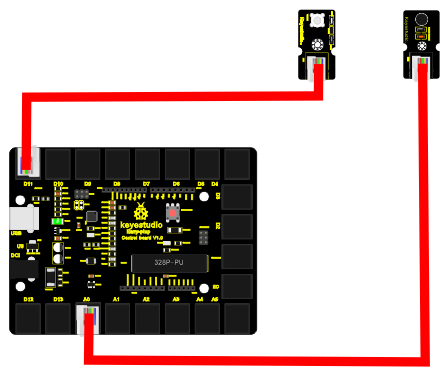
Örnek Kod
USB
kablosunu kullanarak kartı PC'nize bağlayın; aşağıdaki kodu Arduino
IDE'ye kopyalayın ve karta yüklemek için yükle'yi tıklayın.
int ledpin=11;// set LED to D11
int soundpin=0;// set sensor to A0
void setup()
{
Serial.begin(9600); // open serial port, set the baud rate at 9600 bps
pinMode(ledpin,OUTPUT);// set LED pin as output
}
void loop()
{
int val;
val=analogRead(soundpin); // read the value of sensor pin and assign it to val
Serial.println(val);
if (val>170)
{
digitalWrite(ledpin, HIGH); // turn LED ON
}
else
{
digitalWrite(ledpin, LOW); // turn LED OFF
}
delay(100);
}
Sonuç
Sensöre hava üflediğinizde, havada titreşim oluşur; sensör ses sinyalini alır ve LED'i yakar.
Ders 9: Işık kontrollü Lamba Yapın
Tanıtım
Ders
başlığından da belli olduğu üzere bu ders bir öncekine çok benzer
olduğunu biliyoruz. Önceki derste, LED ses ile kontrol ettik. Şimdi ise
LED ışık ile kontrol edilecektir. Yani burada, bir ışık ile ilgili
fotosel sensör kullanılacaktır.
Gerekli donanım
EASY plug kontrol kartı *1
EASY plug kablo *2
USB kablo *1
EASY plug Dijital Beyaz LED Modül *1
EASY plug fotosel (photocell) Sensör *1
İlk olarak, bu EASY Plug Fotosel Sensörünü kısaca tanıyalım.

Fotosel
bir yarı iletkendir. Yüksek sıcaklık, yüksek nem gibi zor koşullarda
yüksek stabilite ve güvenilirliğini koruyan, yüksek hassasiyet, hızlı
tepki, spektral karakteristik ve R-değer tutarlılığı özelliklerine
sahiptir. Otomatik kontrol anahtarı alanlarında yaygın olarak
kullanılır. Özellikleri:
Arayüz tipi: analog
Çalışma voltajı: 5V
Boyut: 38 * 20mm
Ağırlık: 5g
Bağlantı Şeması
Şimdi EASY Plug kablolarını kullanarak LED modülünü kontrol kartının D11 portuna ve fotosel sensörünü A0 portuna bağlayın.
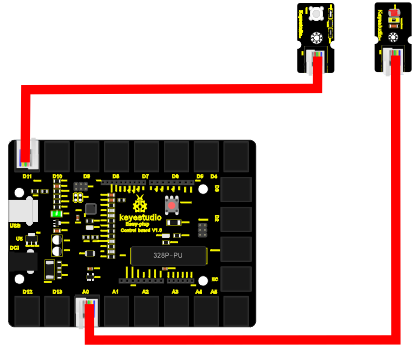
Örnek Kod
USB
kablosunu kullanarak kartı PC'nize bağlayın; aşağıdaki kodu Arduino
IDE'ye kopyalayın ve karta yüklemek için yükle'yi tıklayın.
int photopin=0;// set photocell sensor to A0
int ledpin=11;// set pin11 LED as PWM output to adjust the LED brightness
int val=0;// define variable val
void setup()
{
pinMode(ledpin,OUTPUT);// set digital pin 11 as output
Serial.begin(9600);// set baud rate to 9600
}
void loop()
{
val=analogRead(photopin);// read the analog value of the sensor and assign it to val
Serial.println(val);// display val value
analogWrite(ledpin,val/4);// turn on LED and set to maximum brightness(PWM output is 255)
delay(10);// wait 0.01S
}
Sonuç
Sensörün
ışığını bloke ettiğinizde, LED daha sönük hale gelir; sensör üzerindeki
ışığı arttırdığınızda, LED daha parlak hale gelir.
Ders 10: Su seviyesi alarmı
Tanıtım
Hepimiz
alarmları çok iyi tanıyoruz. Bu derste su seviyesi alarmı yapacağız. Bu
deney prensibi birçok duruma uygulanabilir. Örneğin, çamaşır
makinelerinde su seviyesini belirlemek için kullanılabilir.
Gerekli donanım
EASY plug kontrol kartı *1
EASY plug kablo *2
USB kablo *1
EASY plug Aktif buzzer Modül *1
EASY plug Su Sensörü *1
İşte bu EASY Plug Su Sensörünün kısa bir tanıtımı
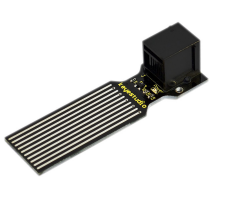
Su
sensörümüz su seviyesini ve su damlasını tespit etmek için
tasarlanmıştır, kullanımı kolay, taşınabilir ve uygun maliyetlidir. Bu
sensör, bir dizi açık paralel kablo izinden geçen su damlası ve su
miktarını ölçer. Rakipleriyle karşılaştırıldığında, bu sensör daha küçük
ve daha akıllıdır. Özellikleri:
Çalışma gerilimi: DC5V
Çalışma akımı:? 20mA
Sensör tipi: Analog
Algılama alanı: 40mm x 16mm
Hümanize tasarım: kaymaz anti-ay girintisi
Çalışma sıcaklığı: yoğuşmasız% 10 ~% 90
Ebat: 68.3 x 20mm
Ağırlık: 5g
Bağlantı Şeması
Şimdi EASY Plug kablolarını kullanarak LED modülünü kontrol kartının D11 portuna ve su sensörünü A1 portuna bağlayın
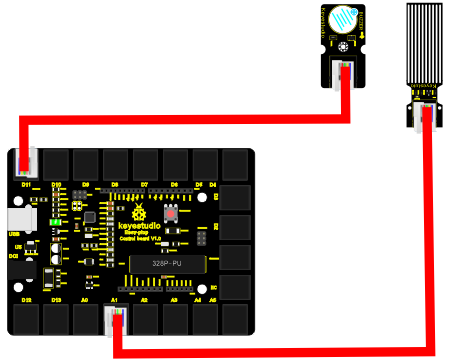
Örnek Kod
USB
kablosunu kullanarak kartı PC'nize bağlayın; aşağıdaki kodu Arduino
IDE'ye kopyalayın ve karta yüklemek için yükle'yi tıklayın
int analogPin = 1; // connect water sensor to analog interface 1
int buzzPin= 11; // buzzer to digital interface 11
int val = 0; // define the initial value of variable ‘val’ as 0
int data = 0; // define the initial value of variable ‘data’ as 0
void setup()
{
pinMode(buzzPin, OUTPUT); // define buzzer as output pin
Serial.begin(9600); // set baud rate at 9600
}
void loop()
{
val = analogRead(analogPin); // read and assign analog value to variable ’val’
if(val>400)
{ // decide whether variable ‘val’ is over 400
digitalWrite(buzzPin,HIGH); // turn on buzzer when variable ‘val’ is over 400
}
else{
digitalWrite(buzzPin,LOW); // turn off buzzer when variable ‘val’ is under 400
}
data = val; // variable ’val’ assigns value to variable ‘data’
Serial.println(data); // print variable ‘data’ by Serial.print
delay(100);
}
Sonuç
Sensör algılama
kısmını suya yerleştirin, seri monitörü açın, gösterdiği değeri
gözleyin. Değer 400'ün üzerinde olduğunda, buzzer ötecektir
Ders 11: Susadım
Tanıtım
Saksıda
bitki yetiştiriyor musunuz? Onları sık sık sular mısın? Suya ihtiyaç
duyduklarında nasıl anlarsınız? Şimdi yapacağınız alarm bunu anlamanıza
yardımcı olabilir.
Gerekli donanım
EASY plug kontrol kartı *1
EASY plug kablo *2USB kablo *1
EASY plug Aktif buzzer Modül *1
EASY plug Toprak Nem Sensörü *1
İlk önce bu sensöre bir göz atalım.

Bu
toprak nem sensörü, toprak nemini tespit etmeyi amaçlar. Toprağın su
eksikliği varsa, sensör tarafından üretilen analog değer azalır, aksi
takdirde artar. Arduino ile birlikte, tesisinizi daha konforlu hale
getirmek ve bahçenizi daha akıllı hale getirmek için bir alarm veya
otomatik sulama cihazı yapabilirsiniz. Özellikleri:
Güç Kaynağı Voltajı: 3.3V veya 5V
Çalışma akımı: ~ 20mA
Çıkış Voltajı: 0 - 2.3V (Sensör tamamen suya batırıldığında, voltaj 2.3V olur), nem oranı arttıkça çıkış voltajı artar
Sensör tipi: Analog çıkış
Boyut: 65.5 * 20mm
Ağırlık: 5g
Bağlantı Şeması
Şimdi EASY Plug kablolarını kullanarak buzzer modülünü kontrol panosunun D11 portuna ve toprak nem sensörünü A1 portuna bağlayın
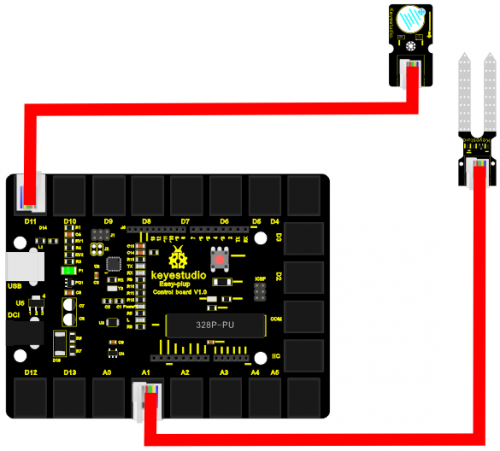
Örnek Kod
USB
kablosunu kullanarak kartı PC'nize bağlayın; aşağıdaki kodu Arduino
IDE'ye kopyalayın ve karta yüklemek için yükle'yi tıklayın.
int analogPin = 1; // connect soil humidity sensor to analog interface 1
int buzzer= 11; // buzzer to digital interface 11
int val ;
void setup()
{
pinMode(buzzer, OUTPUT); // define buzzer as output pin
Serial.begin(9600); // set baud rate at 9600
}
void loop()
{
val = analogRead(analogPin); // read and assign analog value to variable ’val’
Serial.print(val); // print variable ‘val’ by Serial.print
if(val<=300)
{
{
digitalWrite(buzzer,HIGH);
}
Serial.println(" dry soil");
delay(50);
}
if((val>300)&&(val<500))
{
{
digitalWrite(buzzer,LOW);
}
Serial.println(" humid soil");
delay(50);
}
if(val>=500)
{
{
digitalWrite(buzzer,HIGH);
}
Serial.println(" in water");
delay(50);
}
delay(100);
}
Sonuç
Seri
monitörü açarak, topraktaki nemi gösteren değeri gözleyebilirsiniz;
değer 300 olduğunda, seri monitör "kuru toprak" gösterecek ve buzzer
ötecektir, değer 300-500 arasında olduğunda, seri monitör "nemli toprak"
gösterecektir; değer 500 olduğunda, seri monitörde "in water" (suyun
içinde) görüntülenecek ve buzzer ötecektir.
Ders 12: Görünür analog değer
Tanıtım
Bu
derste, analog değerinin daha az gizemli hale gelmesini sağlayacağız.
Analog değerin tipik bir çıkış bileşeni olan analog dönüş sensörünü
kullanacağız. Bir LED ile birlikte, analog değerin değişip değişmediğini
açıkça görebiliriz.
Gerekli donanım
EASY plug kontrol kartı *1
EASY plug kablo *2
USB kablo *1
EASY plug Dijital Beyaz LED Modül *1
EASY plug Analog Dönüş Sensörü *1
Şimdi bu yeni EASY Plug Analog Dönüş Sensörü ile tanışalım.

Bu
analog Dönüş Sensörü Arduino uyumludur. Potansiyometreye dayanır.
Voltajı 1024'e bölünebilir. Belli bir pozisyona kadar döndürülerek
belirli bir voltaj değeri verebilir. Özellikleri:
Besleme Gerilimi: 3.3V ila 5V
Arayüz: Analog
Boyut: 39 * 20mm
Ağırlık: 10g
Bağlantı Şeması
Şimdi EASY Plug kablolarını kullanarak LED modülünü kontrol panosunun D11 portuna ve analog dönüş sensörünü A0 portuna bağlayın.
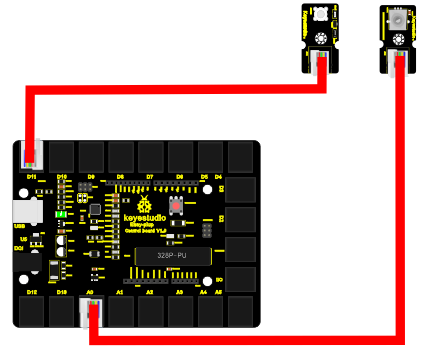
Örnek Kod
USB
kablosunu kullanarak kartı PC'nize bağlayın; aşağıdaki kodu Arduino
IDE'ye kopyalayın ve karta yüklemek için yükle'yi tıklayın.
int rotatepin=0;// set rotation sensor to A0
int ledpin=11;// set pin11 LED as PWM output to adjust the LED brightness
int val=0;// define variable val
void setup()
{
pinMode(ledpin,OUTPUT);// set digital pin 11 as output
Serial.begin(9600);// set baud rate to 9600
}
void loop()
{
val=analogRead(rotatepin);// read the analog value of the sensor and assign it to val
Serial.println(val);// display val value
analogWrite(ledpin,val/4);// turn on LED and set to maximum brightness(PWM output is 255)
delay(10);// wait 0.01S
}
Sonuç
Modül
üzerindeki düğmeyi çevirerek, LED parlaklığını ayarlayabilirsiniz.
Artık analog değer değişimini net bir şekilde görebilirsiniz.
Ders 13: Manyetik alan tespiti
Tanıtım
Dünyanın
manyetik alanla çevrili olduğunu biliyoruz. Bunu hissetmeyebiliriz,
ancak hayatta kalmak için kritik öneme sahiptir. Bu derste size,
yerkürenin manyetik alanını değil manyetik alanların nasıl
algılanacağını öğreteceğiz, çünkü yerkürenin manyetik alanı bu sensör
tarafından algılanamayacak kadar zayıf.
Gerekli donanım
EASY plug kontrol kartı *1
EASY plug kablo *2
USB kablo *1
Mıknatıs (ürün paketine dahil değildir) * 1
EASY plug Dijital Beyaz LED Modül *1
EASY plug Hall Manyetik Sensörü *1
İlk önce bu EASY Plug Hall Manyetik Sensöre bir göz atalım

Bu
sensör manyetik malzemeleri 75 px e kadar bir algılama aralığında
algılar. Algılama aralığı ve manyetik alanın gücü orantılıdır. Çıkış
dijital açık/kapalı şeklindedir. Özellikleri:
Algılama aralığı: 75px'e kadar
Çıkış: Dijital açık/kapalı
Boyut: 42.3 * 20mm
Ağırlık: 5g
Bağlantı Şeması
Şimdi
EASY Plug kablolarını kullanarak LED modülünü kontrol panosunun D11
portuna ve Hall manyetik sensörünü D9 portuna bağlayın.
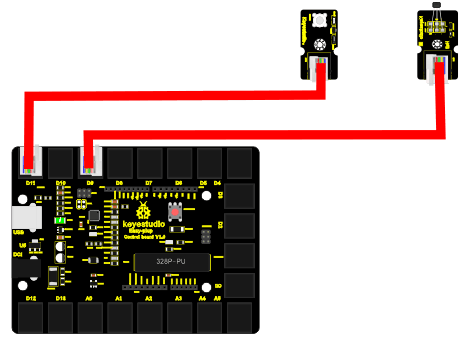
Örnek Kod
USB
kablosunu kullanarak kartı PC'nize bağlayın; aşağıdaki kodu Arduino
IDE'ye kopyalayın ve karta yüklemek için yükle'yi tıklayın.
int ledPin = 11; // set LED pin to D11
int inputPin = 9; // set sensor to input pin 9
int val = 0; // define variable val
void setup() {
pinMode(ledPin, OUTPUT); // declare LED as output
pinMode(inputPin, INPUT); // declare magnetic sensor as input
}
void loop(){
val = digitalRead(inputPin); // read input value
if (val == HIGH) { // check if the input is HIGH
digitalWrite(ledPin, LOW); // turn LED OFF
} else {
digitalWrite(ledPin, HIGH); // turn LED ON
}
}
Sonuç
Mıknatısı sensöre yaklaştırın, LED yanar; mıknatısı uzaklaştırın, LED söner.
Ders 14: Çarpma tespiti
Tanıtım
Bu derste, çarpışmayı algılamak için bir çarpışma sensörü ve bir LED
kullanacağız. Bu ders de basittir, ancak burada öğrendiklerinizi birçok
uygulamaya uygulayabilirsiniz. Örneğin, çarpışma algılama işlevini
gerçekleştirmek için bir robota kurabilirsiniz.
Gerekli donanım
EASY plug denetleyici kart * 1
EASY plug kablosu * 2
USB kablosu * 1
EASY plug Dijital Beyaz LED Modülü * 1
EASY PLUG Çarpışma Sensörü * 1
İşte EASY PLUG Çarpışma Sensörünün kısa bir tanıtımı.

Çarpışma sensörü, elektronik anahtar olarak da bilinir.
Programlayarak, ışık, ses cihazı, LCD ekranın temel seçim işlevi vb.
Üzerinde kontrol gerçekleştirebilir. Özellikleri aşağıda belirtilmiştir:
Bir robot üzerinde sabitleme için uygun bir M3 montaj deliği ayırma.
Gösterge ışığı ile
Boyut: 39 * 20mm
Ağırlık: 7g
Bağlantı Şeması
Şimdi, EASY Plug kablolarını kullanarak LED modülünü kontrol panosunun D11 portuna ve çarpışma sensörünü D9 portuna bağlayın.
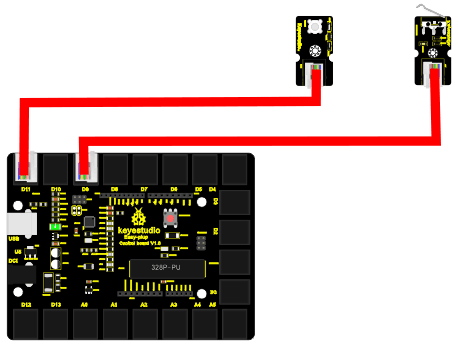
Örnek Kod
Kartı USB kablosunu kullanarak PC'nize bağlayın; Aşağıdaki kodu
Arduino IDE'ye kopyalayın ve panonuza yüklemek için yükle'ye tıklayın.
USB
kablosunu kullanarak kartı PC'nize bağlayın; aşağıdaki kodu Arduino
IDE'ye kopyalayın ve karta yüklemek için yükle'yi tıklayın.
int ledpin=11;// set LED to D11
int inpin=9;// set sensor to D9
int val;// define variable val
void setup()
{
pinMode(ledpin,OUTPUT);// set pin LED as output
pinMode(inpin,INPUT);// set collision sensor as input
}
void loop()
{
val=digitalRead(inpin);// read value on pin 9 and assign it to val
if(val==HIGH)// check if the switch on the module if in closed state; if Yes, turn on LED
{ digitalWrite(ledpin,LOW);}
else
{ digitalWrite(ledpin,HIGH);}
}
Sonuç
Modül üzerinde görebilirsiniz, klips var, çarpışma olduğunda klips
tıpkı bir anahtar gibi kapalı durumda ve LED yanıyor. Aksi takdirde LED
kapalı kalır.
Ders 15: Buton kontrollü lamba
Tanıtım
Önceki derslerde, LED'i çeşitli modüllerle nasıl kontrol edeceğimizi
öğrendik. Bu derste, en basit olanı, bir düğmeyi kullanacağız. Hepinizin
düğmelere aşina olduğuna inanıyorum. Basıldığında devre kapalı
(iletken) durumdadır. Bıraktığınızda devre bağlantısı kesilir.
Gerekli donanım
EASY plug denetleyici Kart * 1
EASY plug kablosu * 2
USB kablosu * 1
EASY plug Dijital Beyaz LED Modülü * 1
EASY plug Dijital Basma Düğmesi * 1
Öncelikle, bu EASY plug Dijital Basmalı Düğmeye bir göz atalım.

Temel bir uygulama modülüdür. Denemek için EASY plug kontrol panosuna takabilirsiniz. Körük özellikleri şunlardır:
Besleme Voltajı: 3.3V - 5V
Kolay 'tak ve çalıştır'
Büyük düğme ve yüksek kaliteli birinci sınıf başlık
Arayüz: Dijital
Boyut: 38 * 20mm
Ağırlık: 4g
Bağlantı Şeması
Şimdi, EASY Plug kablolarını kullanarak LED modülünü denetleyici
kartının D11 bağlantı noktasına ve dijital düğmeyi D9 bağlantı noktasına
bağlayın.
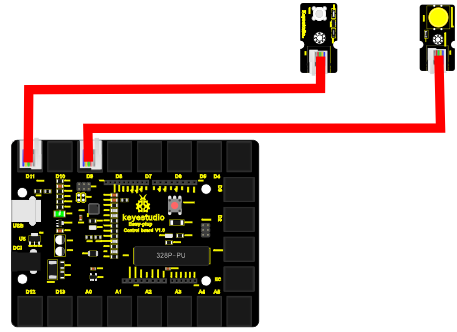
Örnek Kod
USB kablosunu kullanarak kartı PC'nize bağlayın; Aşağıdaki kodu
Arduino IDE'ye kopyalayın ve panonuza yüklemek için yükle'ye tıklayın.
USB
kablosunu kullanarak kartı PC'nize bağlayın; aşağıdaki kodu Arduino
IDE'ye kopyalayın ve karta yüklemek için yükle'yi tıklayın.
int ledpin=11;// set LED to pin D11
int inpin=9;// set button to pin D9
int val;// define variable val
void setup()
{
pinMode(ledpin,OUTPUT);// set LED pin as "output”
pinMode(inpin,INPUT);// set button pin as "input”
}
void loop()
{
val=digitalRead(inpin);// read the level value of pin 9 and assign it to val
if(val==HIGH)// check if the button is pressed, if yes, turn on the LED
{ digitalWrite(ledpin,LOW);}
else
{ digitalWrite(ledpin,HIGH);}
}
Sonuç

